Fotoğraflarda Eğilip Bükülme Derdine Son! İşte Fotoğraflarınızı Mükemmel Hale Dönüştüren Photoshop Hileleri
Fotoğraflarınıza Photoshop yapıyor musunuz? Peki en çok hangi düzenlemeleri yapıyorsunuz? Sosyal medya hayatımıza girdiğinden beri gördüğümüz mükemmel fotoğraflar kendi bedenimizi, dış görünüşümüzü beğenmememize ya da kusurlarımızın daha çok gözümüze batmasına neden oldu. Tabii böyle olunca da birçok program ortaya çıktı. Hatta artık fotoğraflarımızı normal kamera değil Instagram, Snapchat gibi uygulamaların filtrelerini kullanarak çekmeye başladık.
Telefondaki fotoğraf düzenleme uygulamaları çok gelişti ancak herkes profesyonel bir şekilde kullanamıyor. Bu yüzden ortaya komik fotoğraflar çıkıyor. Eğilip, bükülen arka planlar hatta yüzlere maruz kalabiliyoruz. Peki arka planlar nasıl eğilip bükülmeden zayıflama işlemi yapılabilir? Burun nasıl küçültülür ya da gözler çekikleşir? Photoshop'la dudaklarımızı nasıl büyütebiliriz? Gıdımızı Photoshop ile nasıl tamamen ortadan kaldırabiliriz? İşte en doğru ve sorunsuz yöntem, bütün fotoğraf düzenleme programlarının babası sayılacak Photoshop'ta yapabileceğiniz birkaç küçük hileyi sizler için derledik.
Filtre kısmından ''Sıvılaştır'' seçeneğini seçiyoruz.
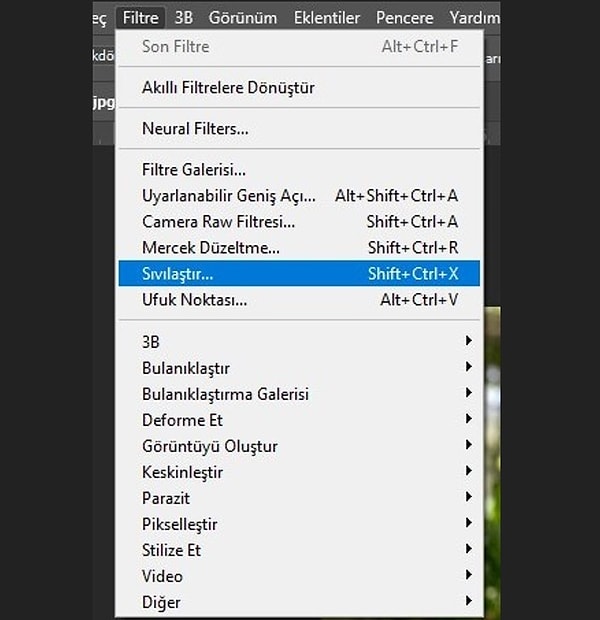
Burada birçok tool yardımınıza koşuyor. Düzenlemeleri bu toollar aracılığı ile yapacağız.
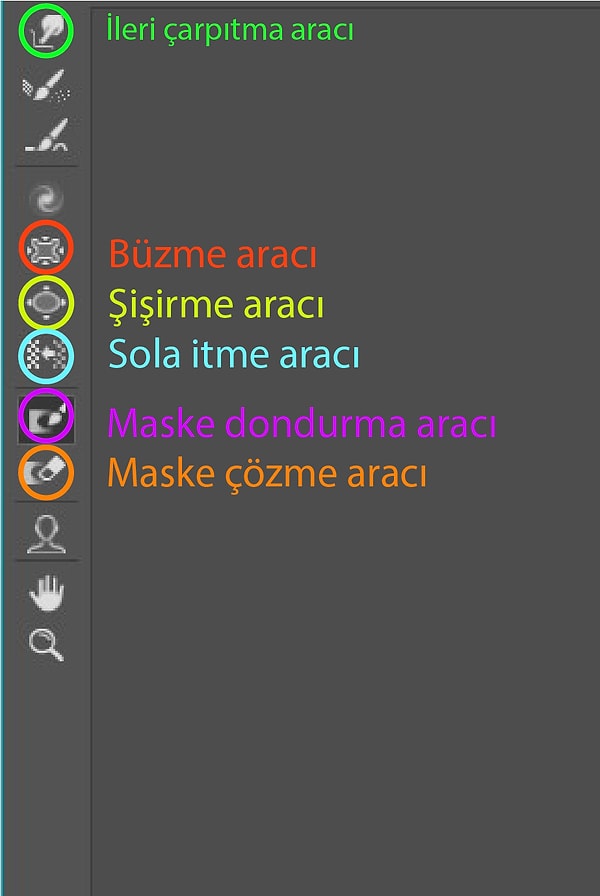
Maske dondurma aracıyla fotoğrafın etrafını kaplıyoruz. Böylece fotoğraf etrafı yamulup, bükülmeden zayıflatma işlemini yapacağız.
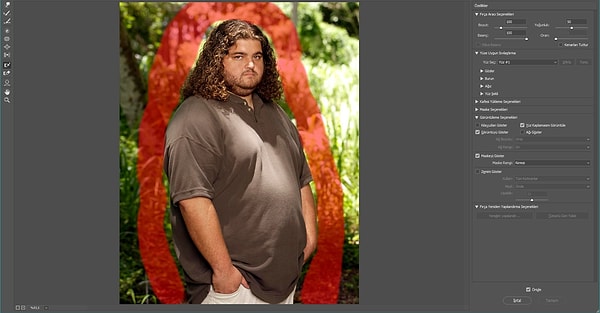
Ardından her şey el yeteneğinize kalmış ileri çarpıtma aracının derecesini ayarlayıp şişirme, büzme ve sola itme araçlarıyla çalışabilirsiniz. Tabii bunları yaparken anatomiyi iyi bilmenizde yarar var bu yüzden dikkatli çalışmanız gerekiyor.
Sonuçlar ise hiçte fena değil.

Siz yine de kararında çalışmaya özen gösterin.
Kendimizi zayıflattık şimdi sırada ne var? Cevabımız ''Yüze Uygun Sıvılaştırma'' seçeneği.
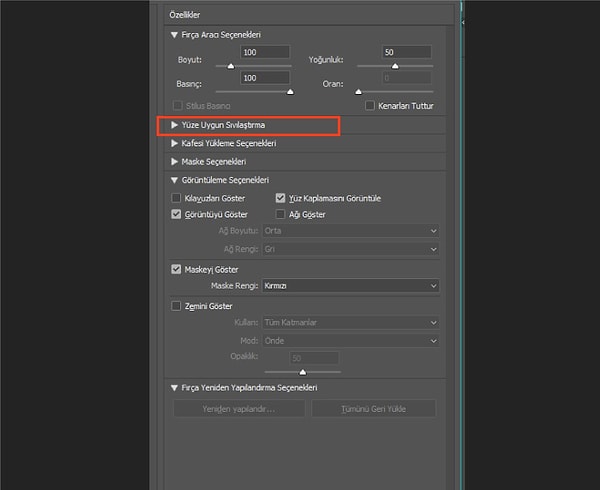
''Yüze Uygun Sıvılaştırma'' seçeneği ile minik dokunuşlar artık çok kolay.
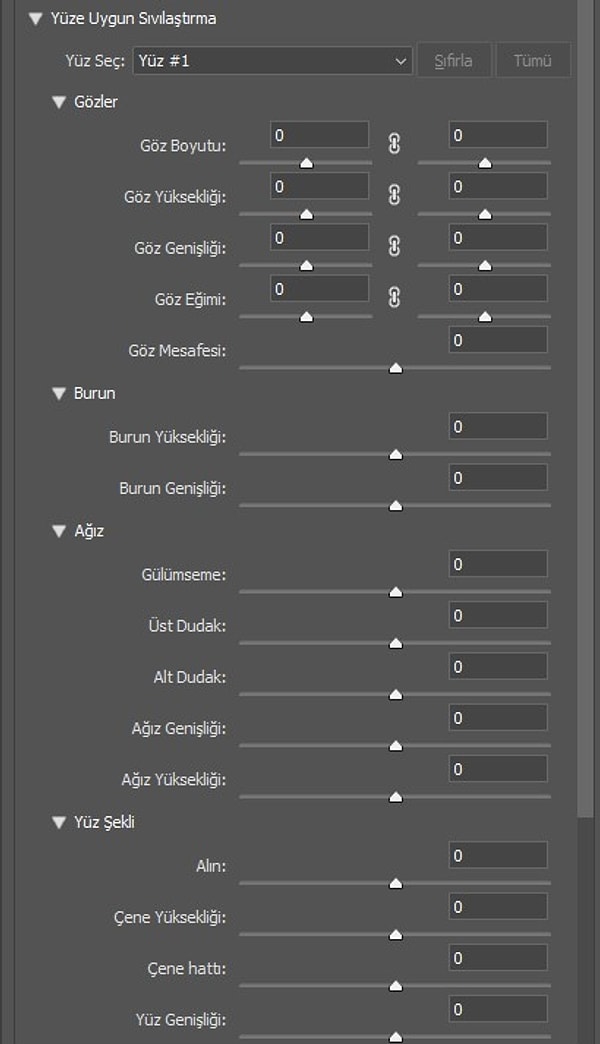
Bu seçenekte ise gözlerinizi büyütüp veya küçültebilir, gülüşünüzü ayarlayabilir, yüz şeklinizde oynamalar yapabilir, dudaklarınızı dolgunlaştırabilirsiniz. Tabii siz yine de çok abartmayın.
Biz de Rihanna'nın fotoğrafının üstünde denedik.

Birçok insanın ortak sorunu gıdı! Gıdıya elveda demek Photoshop'la çok kolay. Fotoğrafımızı açıp pen toolu buluyoruz.
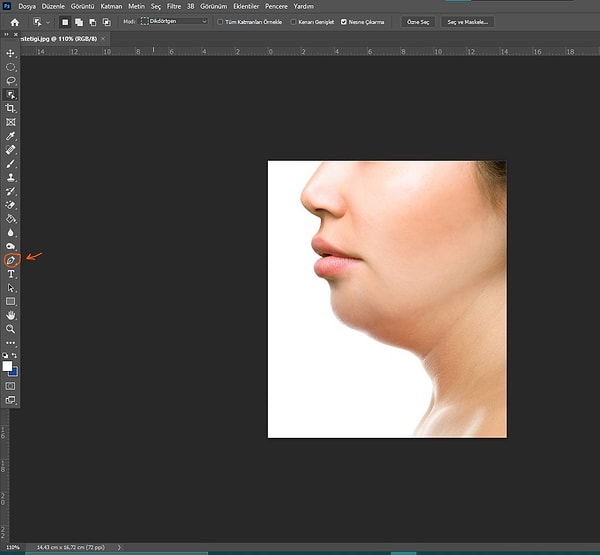
Pen toolumuz ile gıdı bölgemizi seçiyoruz.
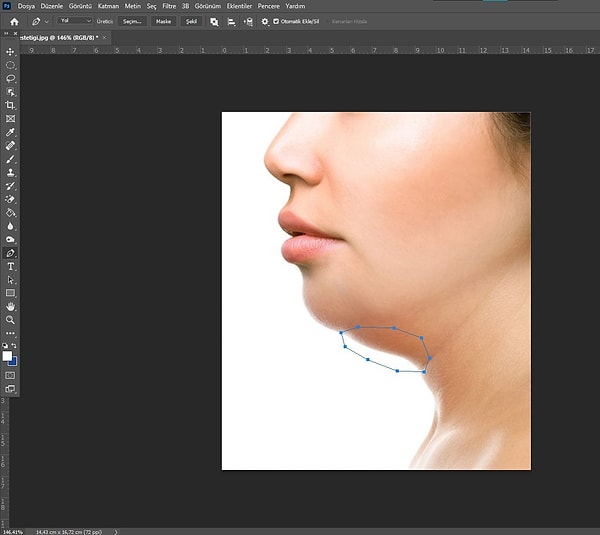
Gıdı bölgemizi seçtikten sonra üstte bulunan seçim aracına tıklıyoruz.
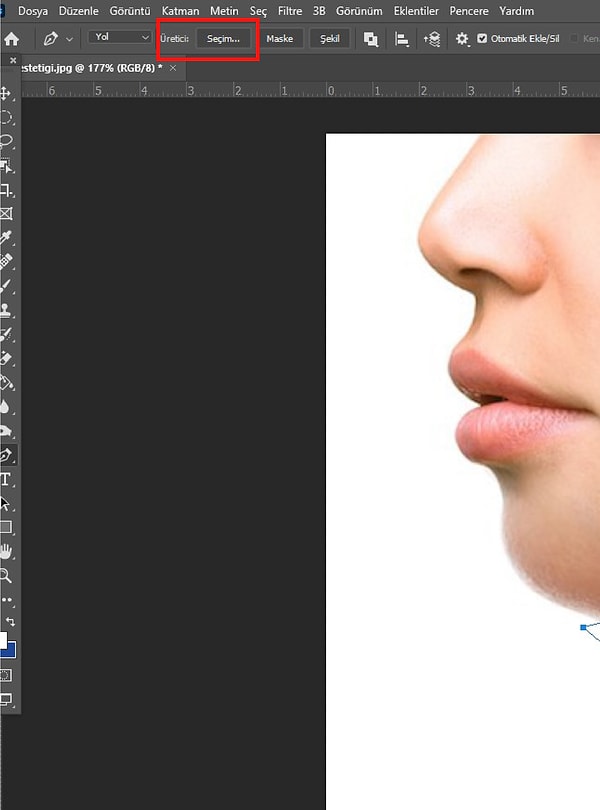
Geçiş yumuşatma çapını ''3'' yapıyoruz.
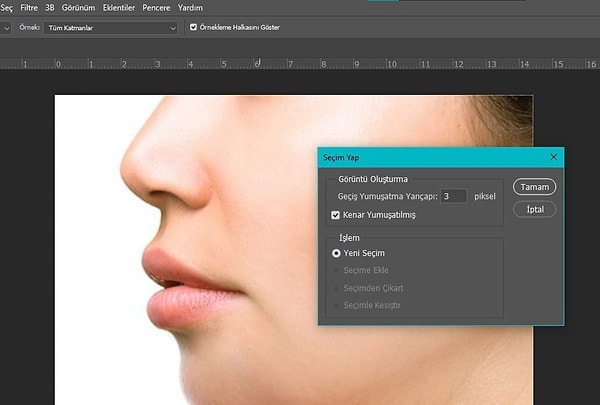
Katman paneline gidip ''Ctrl+J'' ile iki adet katman açıyoruz.
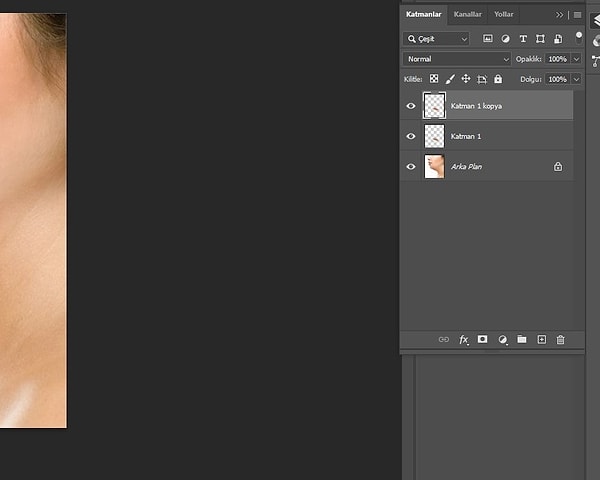
Üstteki katmana sağ tıklayıp ''Kırpma maskesi oluştur''u seçiyoruz.

Bu katmandayken ''Düzenle'' kısmına gidip ''Dönüştür'' seçeneğine buradan da ''Çarpıt'' seçeneğine basıyoruz.
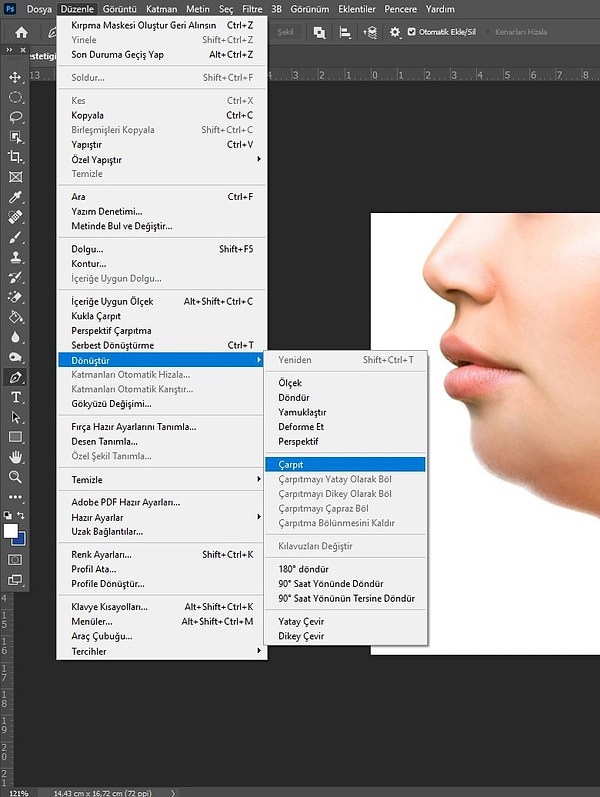
Mouse yardımıyla seçili bölgeyi içeri doğru çekiyoruz.
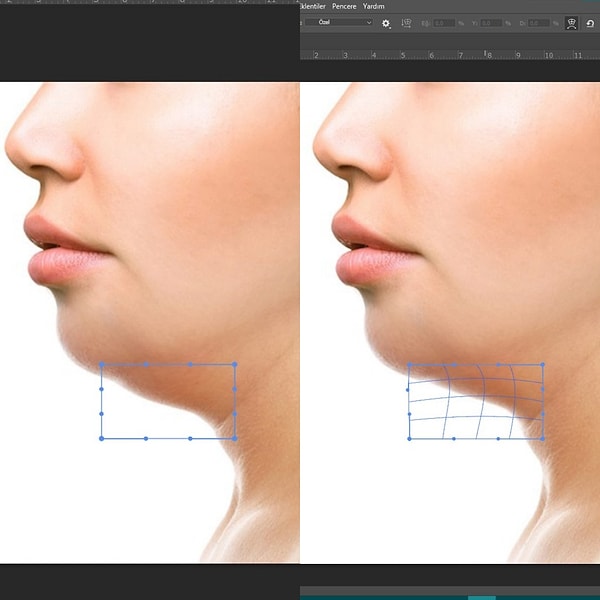
İşte sonuç! Elveda gıdı.

Keşfet ile ziyaret ettiğin tüm kategorileri tek akışta gör!



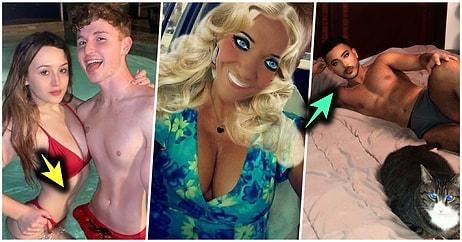

Yorum Yazın
Bunlara vakit harcayacağınıza gidin spor yapın.
Türkçe ps kullanmak nedir ya
grafik tasarımcıyım ve ağlıyorum mutlu musunuz? rihannaya naptınız lan öyle ağzı şupar gibi uzamış yana doğru. bide altta arkadaş demiş türkçe kullanmak nedi... Devamını Gör
Sıvılaştır... :D